Имя файла : “signed_PLATFORM_mitvshow_mihome_20200409.APK”
2. Ссылка для скачивания файла:
3. Убедитесь, что регион ТВ-системы и язык ТВ-системы СООТВЕТСТВУЮТ друг другу, иначе вы не сможете установить TV MI show :
Change language: Settings >> Device Preferences>>Language
Сменить язык: Настройки >> Настройки устройства >> Язык


Change region: Settings>>Device Preferences>>Reset>>Reconfigure the TV and reset the region
Изменить регион: Настройки>>Настройки устройства>>Сброс>>Перенастроить телевизор и сбросить регион


4. Скопируйте APK файл в корневой каталог USB. Установите USB в TV :
Обзор приложения Mi Video на Xiaomi




5. Выберите необходимую модель TV и завершите установку:


Решения следующих проблем:
1. Нет возможности получить фоновые данные Mi TV :

Убедитесь в том, что настройки региона и языка в TV совпадают.
2 . Просмотр состояния подключения.
Нажмите синюю кнопку и выберите Диагностика. Войдите в интерфейс диагностики :


3 . Переключение моделей телевизоров.
В интерфейсе диагностики выберите SWITCH MODELS (переключение моделей). Затем вы можете сменить демонстрационную модель телевизора.


Инструкция для смартфонов #
Инструкция по установке Mi Show
(приложение для демонстрации видео на экране телефона режиме ожидания)



Как мы можем помочь?
Обновлено 25 февраля, 2021
Работает на BetterDocs
Есть вопросы? Звоните с 10:00-20:00! 8 (411) 235 90 25
Exclusive Store г. Якутск, автострада 50 Лет Октября, д. 6 ТЦ Ураса Молл
+7 (411) 235 90 25
ИНН 272385567520
ОГРН 317272400007486
ПОДДЕРЖКА
УСЛОВИЯ
О НАС
ДОСТАВКА
- Условия доставки по городу Якутск — При покупке до 5000р доставка осуществляется за счет покупателя, любой курьерской службой, от 5000 за счет продавца, любой курьерской службой
- Условия доставки по России, при покупке до 15000 доставка осуществляется за счет покупателя, любой курьерской службой, при покупке от 15000 за счет продавца, любой курьерской службой
Xiaomi Store CC0 1.0 Универсальная
ПОДДЕРЖКА
УСЛОВИЯ
О НАС
ДОСТАВКА
- Условия доставки по городу Якутск — При покупке до 5000р доставка осуществляется за счет покупателя, любой курьерской службой, от 5000 за счет продавца, любой курьерской службой
- Условия доставки по России, при покупке до 15000 доставка осуществляется за счет покупателя, любой курьерской службой, при покупке от 15000 за счет продавца, любой курьерской службой
Есть вопросы? Звоните с 10:00-20:00! 8 (411) 235 90 25
Войти с паролем ×
Код подтверждения
Please type the verification code sent to
Ввести СМС код
- (+93) Afghanistan
- (+355) Albania
- (+213) Algeria
- (+1) American Samoa
- (+376) Andorra
- (+244) Angola
- (+1) Anguilla
- (+1) Antigua
- (+54) Argentina
- (+374) Armenia
- (+297) Aruba
- (+61) Australia
- (+43) Austria
- (+994) Azerbaijan
- (+973) Bahrain
- (+880) Bangladesh
- (+1) Barbados
- (+375) Belarus
- (+32) Belgium
- (+501) Belize
- (+229) Benin
- (+1) Bermuda
- (+975) Bhutan
- (+591) Bolivia
- (+599) Bonaire, Sint Eustatius and Saba
- (+387) Bosnia and Herzegovina
- (+267) Botswana
- (+55) Brazil
- (+246) British Indian Ocean Territory
- (+1) British Virgin Islands
- (+673) Brunei
- (+359) Bulgaria
- (+226) Burkina Faso
- (+257) Burundi
- (+855) Cambodia
- (+237) Cameroon
- (+1) Canada
- (+238) Cape Verde
- (+1) Cayman Islands
- (+236) Central African Republic
- (+235) Chad
- (+56) Chile
- (+86) China
- (+57) Colombia
- (+269) Comoros
- (+682) Cook Islands
- (+225) Côte d’Ivoire
- (+506) Costa Rica
- (+385) Croatia
- (+53) Cuba
- (+599) Curaçao
- (+357) Cyprus
- (+420) Czech Republic
- (+243) Democratic Republic of the Congo
- (+45) Denmark
- (+253) Djibouti
- (+1) Dominica
- (+1) Dominican Republic
- (+593) Ecuador
- (+20) Egypt
- (+503) El Salvador
- (+240) Equatorial Guinea
- (+291) Eritrea
- (+372) Estonia
- (+251) Ethiopia
- (+500) Falkland Islands
- (+298) Faroe Islands
- (+691) Federated States of Micronesia
- (+679) Fiji
- (+358) Finland
- (+33) France
- (+594) French Guiana
- (+689) French Polynesia
- (+241) Gabon
- (+995) Georgia
- (+49) Germany
- (+233) Ghana
- (+350) Gibraltar
- (+30) Greece
- (+299) Greenland
- (+1) Grenada
- (+590) Guadeloupe
- (+1) Guam
- (+502) Guatemala
- (+44) Guernsey
- (+224) Guinea
- (+245) Guinea-Bissau
- (+592) Guyana
- (+509) Haiti
- (+504) Honduras
- (+852) Hong Kong
- (+36) Hungary
- (+354) Iceland
- (+91) India
- (+62) Indonesia
- (+98) Iran
- (+964) Iraq
- (+353) Ireland
- (+44) Isle Of Man
- (+972) Israel
- (+39) Italy
- (+1) Jamaica
- (+81) Japan
- (+44) Jersey
- (+962) Jordan
- (+7) Kazakhstan
- (+254) Kenya
- (+686) Kiribati
- (+965) Kuwait
- (+996) Kyrgyzstan
- (+856) Laos
- (+371) Latvia
- (+961) Lebanon
- (+266) Lesotho
- (+231) Liberia
- (+218) Libya
- (+423) Liechtenstein
- (+370) Lithuania
- (+352) Luxembourg
- (+853) Macau
- (+389) Macedonia
- (+261) Madagascar
- (+265) Malawi
- (+60) Malaysia
- (+960) Maldives
- (+223) Mali
- (+356) Malta
- (+692) Marshall Islands
- (+596) Martinique
- (+222) Mauritania
- (+230) Mauritius
- (+262) Mayotte
- (+52) Mexico
- (+373) Moldova
- (+377) Monaco
- (+976) Mongolia
- (+382) Montenegro
- (+1) Montserrat
- (+212) Morocco
- (+258) Mozambique
- (+95) Myanmar
- (+264) Namibia
- (+674) Nauru
- (+977) Nepal
- (+31) Netherlands
- (+687) New Caledonia
- (+64) New Zealand
- (+505) Nicaragua
- (+227) Niger
- (+234) Nigeria
- (+683) Niue
- (+672) Norfolk Island
- (+850) North Korea
- (+1) Northern Mariana Islands
- (+47) Norway
- (+968) Oman
- (+92) Pakistan
- (+680) Palau
- (+970) Palestine
- (+507) Panama
- (+675) Papua New Guinea
- (+595) Paraguay
- (+51) Peru
- (+63) Philippines
- (+48) Poland
- (+351) Portugal
- (+1) Puerto Rico
- (+974) Qatar
- (+242) Republic of the Congo
- (+40) Romania
- (+262) Runion
- (+7) Russia
- (+250) Rwanda
- (+290) Saint Helena
- (+1) Saint Kitts and Nevis
- (+508) Saint Pierre and Miquelon
- (+1) Saint Vincent and the Grenadines
- (+685) Samoa
- (+378) San Marino
- (+239) Sao Tome and Principe
- (+966) Saudi Arabia
- (+221) Senegal
- (+381) Serbia
- (+248) Seychelles
- (+232) Sierra Leone
- (+65) Singapore
- (+1) Sint Maarten
- (+421) Slovakia
- (+386) Slovenia
- (+677) Solomon Islands
- (+252) Somalia
- (+27) South Africa
- (+82) South Korea
- (+211) South Sudan
- (+34) Spain
- (+94) Sri Lanka
- (+1) St. Lucia
- (+249) Sudan
- (+597) Suriname
- (+268) Swaziland
- (+46) Sweden
- (+41) Switzerland
- (+963) Syria
- (+886) Taiwan
- (+992) Tajikistan
- (+255) Tanzania
- (+66) Thailand
- (+1) The Bahamas
- (+220) The Gambia
- (+670) Timor-Leste
- (+228) Togo
- (+690) Tokelau
- (+676) Tonga
- (+1) Trinidad and Tobago
- (+216) Tunisia
- (+90) Turkey
- (+993) Turkmenistan
- (+1) Turks and Caicos Islands
- (+688) Tuvalu
- (+1) U.S. Virgin Islands
- (+256) Uganda
- (+380) Ukraine
- (+971) United Arab Emirates
- (+44) United Kingdom
- (+1) United States
- (+598) Uruguay
- (+998) Uzbekistan
- (+678) Vanuatu
- (+58) Venezuela
- (+84) Vietnam
- (+681) Wallis and Futuna
- (+212) Western Sahara
- (+967) Yemen
- (+260) Zambia
- (+263) Zimbabwe
Заинтересовал товар?
Наш продавец покажет его онлайн и ответит на ваши вопросы в чате. Вам камеру включать не понадобится.
This will close in 0 seconds
Наклейка пленки на экран до 5 дюймов
Услуга доступна при способе доставки «Забрать в магазине».
Необходимые условия:
- Наличие мобильного устройства, для которого необходима защита экрана.
- Наличие защитной плёнки/стекла.
Работы, входящие в стоимость пакета:
- Снятие предыдущей защиты экрана и устройства (при необходимости);
- Обрезка плёнки до необходимого размера (при необходимости);
- Подготовка экрана к наклейке плёнки/стекла средствами, которые идут в комплекте;
- Наклеивание плёнки/стекла на экран мобильного устройства;
- Выравнивание защиты;
- Удаление образовавшегося под защитой воздуха.
Преимущества:
Услуга поможет вам защитить экран вашего мобильного устройства от возможных повреждений.
This will close in 0 seconds
Источник: mistore.market
Как установить приложение на Xiaomi Mi TV Stick через APK файл или Play Market

Приставки Xiaomi Mi TV Stick, которые позволяют пользоваться Smart TV на относительно старых телевизорах, в которых это всё не встроено на заводе, имеют большую популярность. Ведь с помощью этих приставок можно пользоваться разными приложениями, заходить в онлайн-кинотеатры и так далее. Но есть проблемы. Например, не каждое приложение можно установить на Xiaomi Mi TV Stick. По разным причинам.
Во-первых, нужно знать, что эти приставки работают на операционной системе Android TV. То есть, приложения можно устанавливать и скачивать Google Play (Play Market). Но, так как операционная система Android TV адаптирована под умные телевизоры и такие вот приставки, как Xiaomi Mi TV Stick, не все приложения, которые можно установить на смартфон, подходят для ТВ.
Можно сказать, что «Плеймаркет» на Xiaomi Mi TV Stick – это урезанная версия. Во-вторых, не все приложения попадают даже в расширенную версию «Плеймаркета». По разным причинам: нарушение авторского права, потенциальная вредоносность. Разработчик и представители Google могут просто не договориться. И на этом всё закончится.
В интернете на разных сайтах можно скачать установочные файлы различных приложений. Эти установочные файлы имеют расширение .apk.
- Используя Google Play на телевизоре, установите приложение File Commander. Оно есть в магазине от Google. Можно использовать любой другой файловый менеджер. Самое главное – чтобы он мог загружать файлы из облака.
- Скачайте в интернете apk-файл нужного вам приложения.
- Войдите в какой-нибудь облачный сервис и загрузите туда файл с расширением .apk. Самый простой вариант – использовать «Гугл-диск». Это облачный сервис от «Гугла», который с операционной системой «Андроид» очень хорошо дружит.
- Откройте на ТВ приложение File Commander. Выберите пункт «Добавить облачное хранилище». Выберите «Гугл-диск». Если потребуется, то введите логин и пароль.
После этого можно будет увидеть на «Гугл-диске» ранее загруженный туда apk-файл. Выберите его, чтобы начать установку.
На экране может появиться предупреждение о том, что установка из неизвестного источника запрещена. Внизу будет ссылка на настройки. Перейдите к ним и разрешите установку из File Commander.
Apk-файл откроется. Начнется установка приложения, которое будет доступно в приставке Xiaomi Mi TV Stick.
Еще одна проблема может возникнуть: бывает, что стороннее приложение установилось, но не отображается ярлык. Чтобы всё исправить, нужно установить программу HAL Launcher, которая отображает все приложения на приставке.
Установка через Play Маркет
Очень простой вариант. Вы заходите в «Плей Маркет», ищете там нужное приложение, открываете страницу с ним и нажимаете кнопку «Установить». Больше ничего не нужно.
Источник: xiaomiinfo.ru
Xiaomi Mi TV: как настроить тв-приставку и установить браузер

Смарт приставка Xiaomi Mi TV сможет превратить обычный телевизор в «умный» и расширит его функционал. В Mi TV установлена операционнка Andrоid, с помощью которой телевизор подключится к Интернету и предоставит Вам широкий спектр размерностей и доступ к медиаконтенту. Как подключить и настроить, а также как установить базовые и сторонние приложения, читайте далее.
Установка ТВ-приставки
1. Вставьте Mi TV в НDMI-порт телевизора. Подключите адаптер питания и комплектный кабель micrо USB к ТВ-приставке, запитайте от розетки. Обратите внимание, что если в Вашем телевизоре порт USB 3.0, то питание уже поступает к приставке даже без подключенного адаптера питания (в отличие от того же порта USB 2.0), однако при запитывании от USB 3.0 при каждом отключении/включении телевизора Mi TV будет перезапускаться, в то время как при постоянной работе от розетки он будет постоянно в режиме ожидания. Поэтому при подключении через USB порт телевизора, загрузка будет происходить чуть дольше.
2. Включите телевизор и переключите канал на источник HDMI кнопкой Input/Source на пульте. Выбираем тот HDMI выход, в который была подключена тв приставка. После этого Вы должны увидеть приветственное окно мастера настроек. Вставьте 2 АА-батарейки в пульт от приставки.
Настройка Xiaomi Mi TV с пульта
1. Берём пульт от приставки и нажимаем 2 кнопки одновременно «Приложения» и «Домой». Далее пошагово следуем инструкции с экрана телевизора. Вводим данные языка, региона, находим в списке нужный нам Wi-Fi и подключаем его.
Смотрите также: ТОП 10 антивирусов ДЛЯ АНДРОИД СМАРТФОНОВ
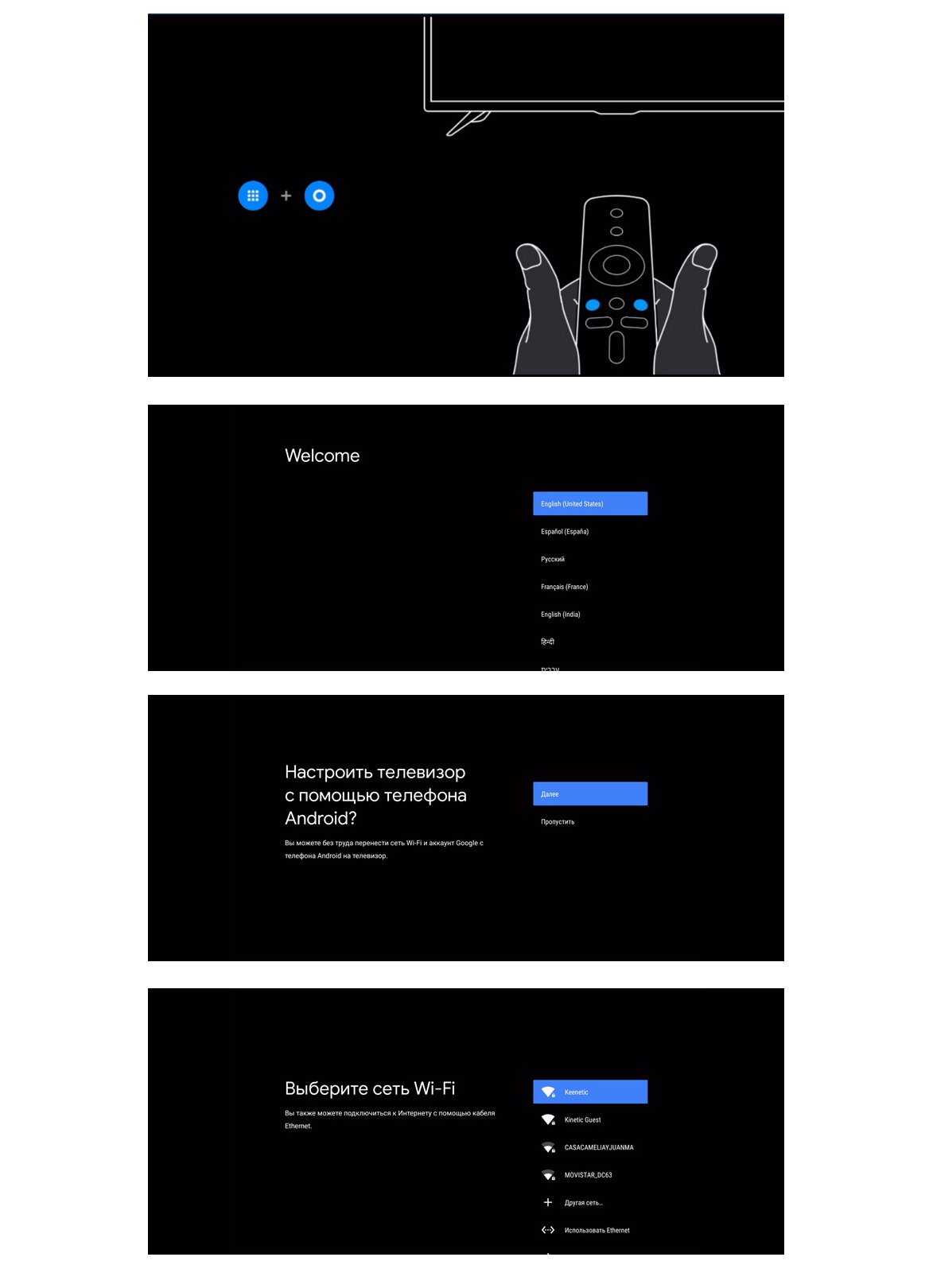
Если ТВ-приставка не видит список беспроводных сетей, поменяйте регион на Китай / США или зайдите в настройки роутера, откройте раздел беспроводных сетей и для сети 5 ГГц выберите канал, который меньше 44-го.
На следующем шаге мастер установки предложит войти в свой аккаунт Goоgle, чтобы вы могли полноценно пользоваться ТВ-приставкой. Кликните по «Войти» и выберите один из предлагаемых способов входа: с помощью телефона (РС) или с помощью пульта. Вам будет предложено перейти по адресу и ввести код с экрана.
Введите этот адрес в своем браузере на компьютере или телефоне и впишите проверочный код. Нажмите «Продолжить», выберите свой аккаунт и нажмите кнопку SING IN. Примите условия использования, дайте доступ к свои геоданным и попадете в меню установки приложений.
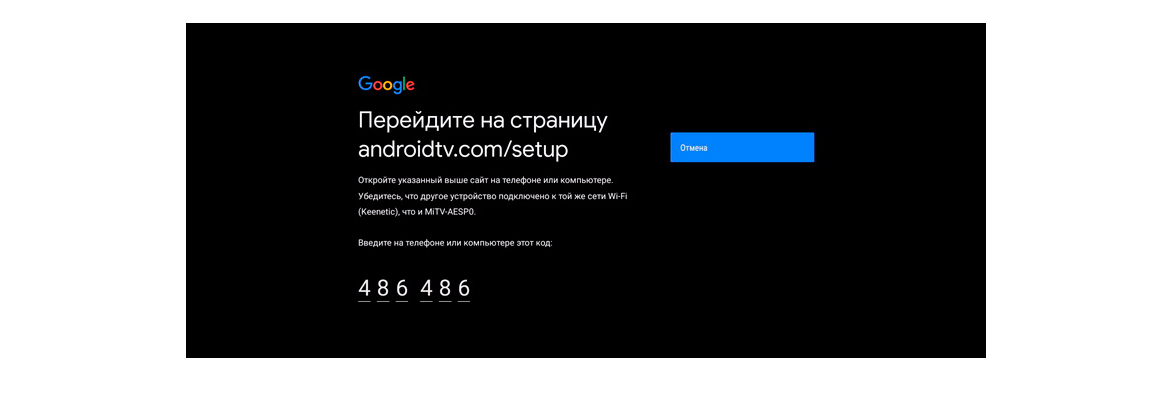
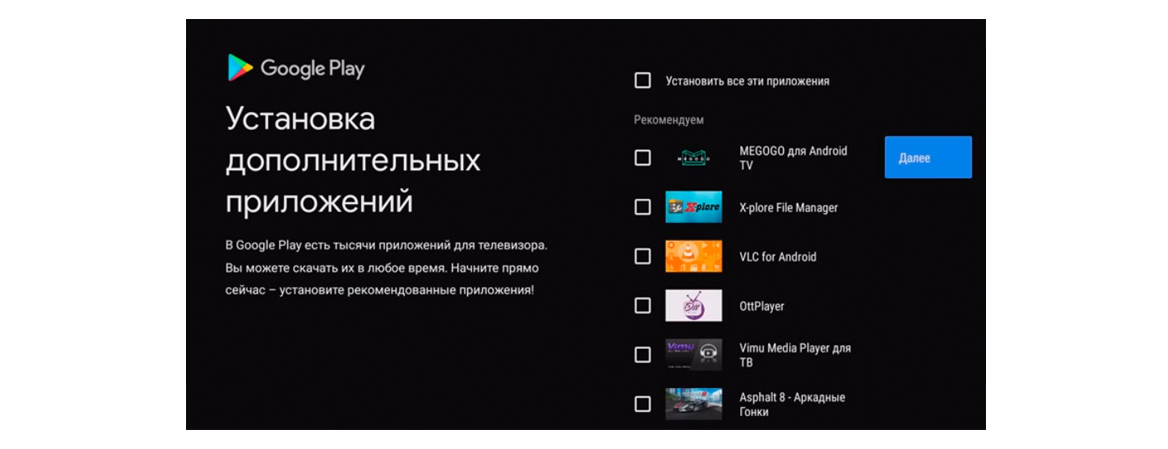
Можете установить все предложенные приложения, познакомиться с ними и оставить те, которые придется Вам по душе.
Как настроить Mi TV с помощью телефона
Для настройки ТВ-приставки этим способом Вам будет нужен телефон на Android и приложение Gоogle. Откройте на вашем мобильном гаджете Google и вбейте в строке поиска фразу «настройки устройства» или дайте соответствующую голосовую команду. Дайте сервису все необходимые и дождитесь, пока телефон не найдет Вашу ТВ-приставку.
Найдя приставку, приложение отразит на экране проверочный код. Аналогичный код появится и на экране Вашего телевизора. Подтвердите, что эти коды, что они совпадают, и согласитесь на копирование аккаунта Gоogle, теперь можно полноценно пользоваться ТВ-приставкой.
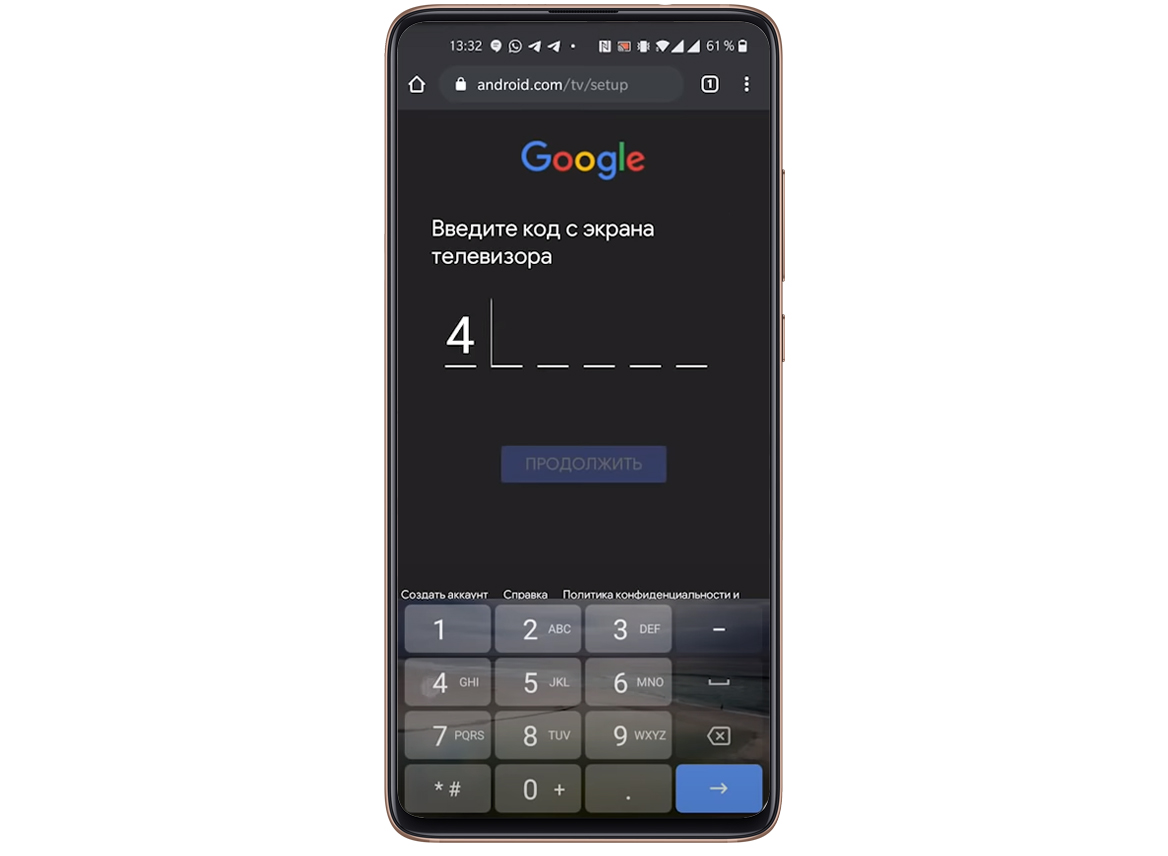
Чтобы управлять приставкой прямо с телефона, установите мобильное приложение: Andrоid TV Remоte Control . После его установки Ваш телефон превратится в пульт с кнопками, которым Вы сможете управлять так же, как и физическим пультом.
Смотрите также: Xiaomi Poco F1 (Pocophone F1): Первая волна продаж стала рекордной
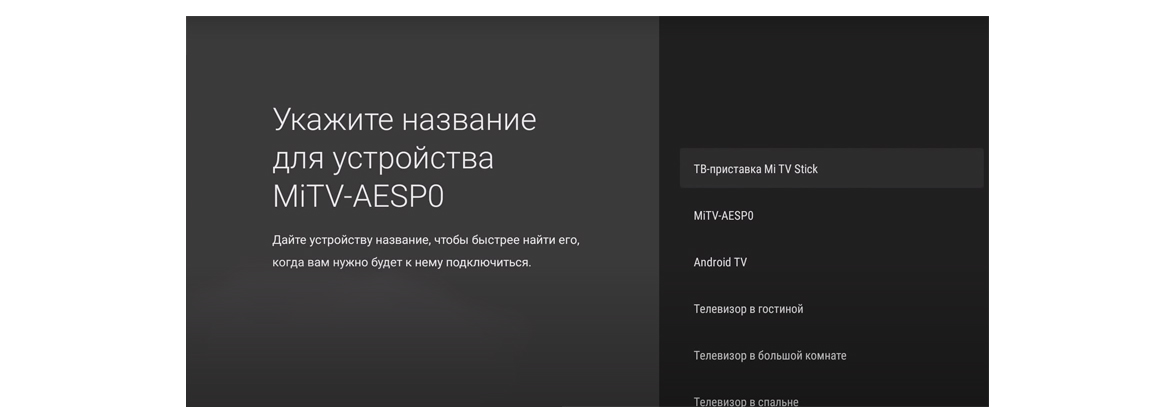
Теперь введите название для вашего Mi TV и установите на стик приложения, которые считаете для себя подходящими. Следуйте инструкции, отображаемой на мобильном гаджете и дождитесь окончания настройки.
Установка приложений и браузера на Xiaomi Mi TV
На ТВ-приставку можно устанавливать базовые стандартные вместе со сторонними приложениями, в том числе и браузер.
Первый вариант установки стандартный для Andrоid-девайсов — через Google Play Store. Найдите и зайдите в иконку магазина на экране телевизора, выберите понравившиеся Вам приложения и установите их. Однако если Вас не устраивает ограниченный выбор или платные приложения, есть другой способ загрузки приложений в ТВ-приставку — найти в интернете приложения с расширением .apk, загрузить и установить.
Для установки аpk-файла Вам понадобится файловый менеджер, но по умолчанию в ТВ-приставке он не установлен, а имеющиеся в Gоogle Play бесплатные варианты ограничены в функционале. Поэтому можно установить X-plore File Manager . Найдите его в магазине Google Play телевизора и установите его.
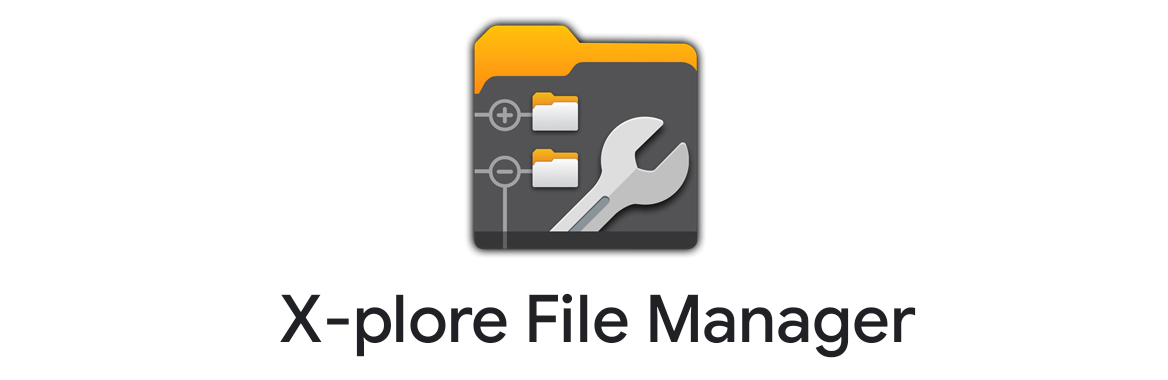
Теперь с компьютера или мобильного гаджета загрузите свое приложение, которое планируете установить в ТВ-приставку в любое свое облачное хранилище в виде apk-файла (например Яндекс.Диск, OneDrivе, Облако mail.ru или другие).
Запустите в телевизоре ранее установленное приложение X-plоre , разрешите ему доступ к фотографиям и файлам и в открывшемся меню кликните по разделу «Облачные диски». Нажмите на «Добавить сервер», выберите свое облачное хранилище, авторизуйтесь. Найдите в хранилище сохраненный аpk-файл и кликните по нему.
Приложение выдаст предупреждение о том, что в целях безопасности оно блокирует установку из неизвестных источников. Нажмите кнопку «Настройки», затем в открывшемся списке программ переведите переключатель напротив X-plоre, иначе установка прервется. Если после установки приложение запросит обновление, ответьте согласием.
Смотрите также: Xiaomi разрабатывает мобильный гаджет Valentino с процессором Snapdragon
Настройки экрана
ТВ-приставка Mi TV не может похвастаться высоким разрешением экрана. Но в нем можно выставить качество 1080р. Для этого в настройках зайдите в раздел «Настройки устройства» и выберите меню «Экран». В подразделе Scrеen resоlution зайдите в строку Displаy Mode и выберите подходящий Вам режим. А в подразделе Screеn position, если надо отрегулируйте Zoom.
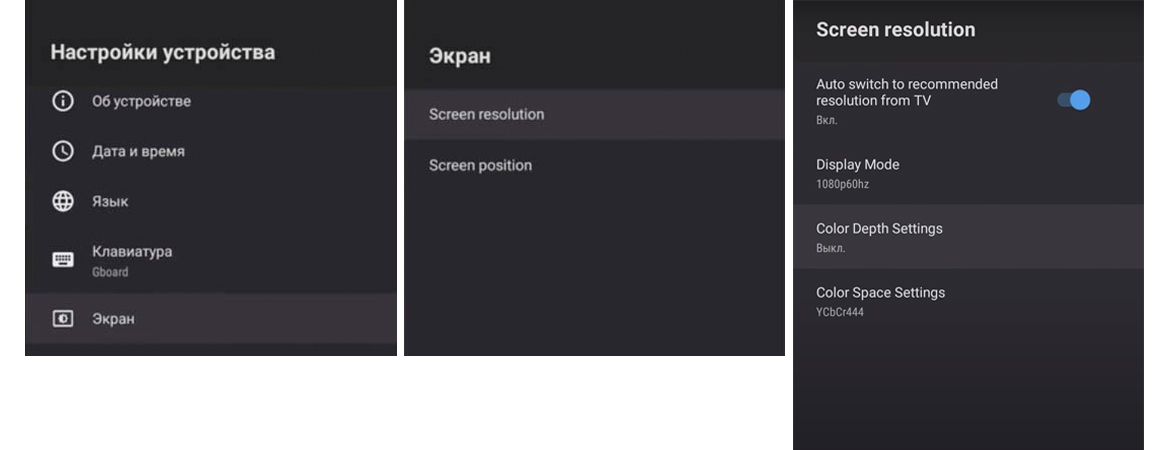
А в подразделе Screеn position, если надо, отрегулируйте Zоom, если границы картинки не помещаются на экране или занимают не весь экран.
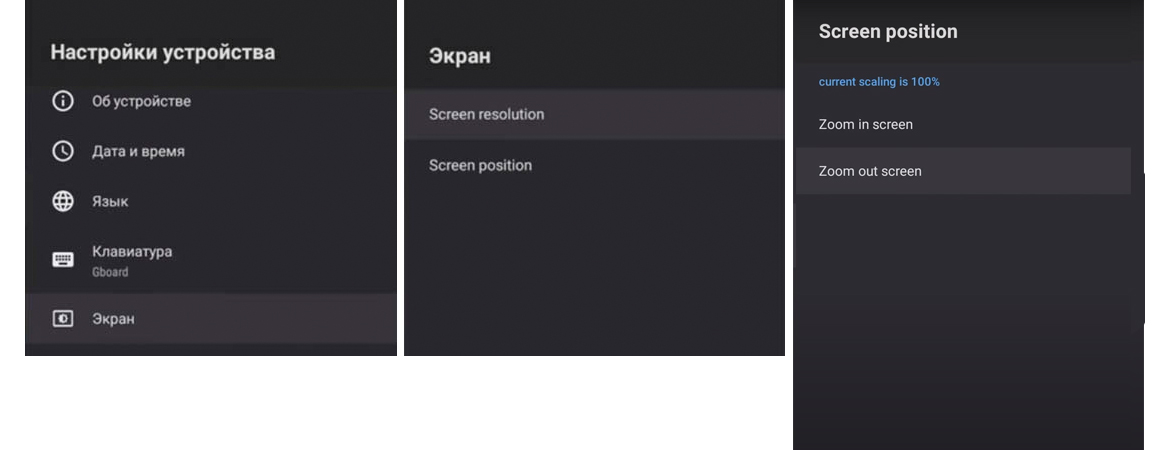
Как повысить скорость работы Xiaomi Mi TV
Если Вы столкнетесь с проблемой низкой скорости работы ТВ-пристаки, то проделайте следующее. Сначала отключите те приложения, которые не используете. Это могут быть платные приложения, например, Nеtflix, Live Chаnnels, Google Play Игры и другие программы. Отключите их в настройках в разделе «Приложения». Далее отключите предпросмотр видео и предпрослушивание аудио, находится в: «Настройки» → «Главный экран» → «Каналы» и деактивируйте.
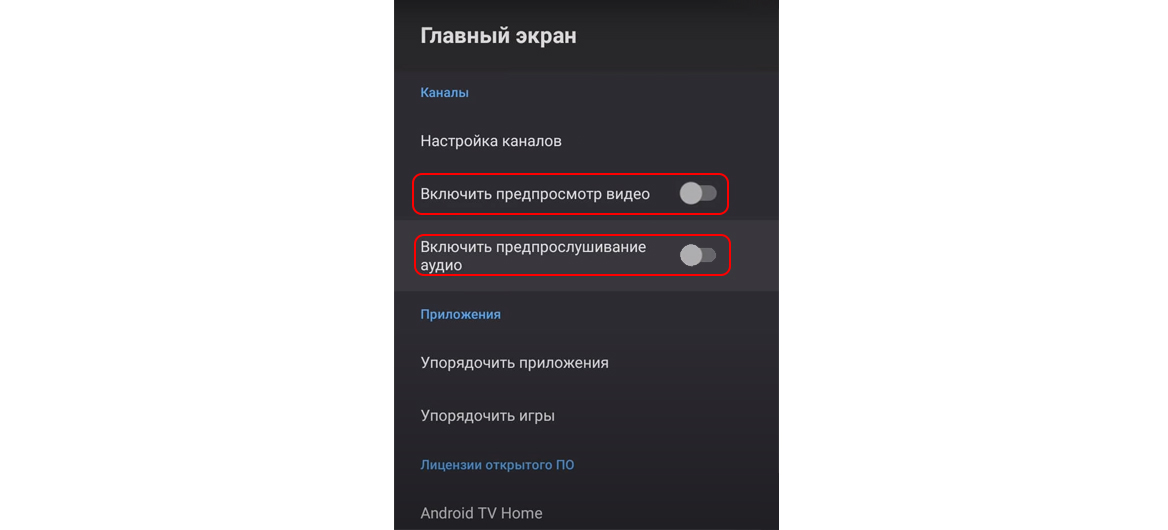
Теперь можно увеличить скорость гаджета при помощи отключения анимации. Для этого нужны права разработчика: их можно найти в разделе «Настройки устройства» в подразделе «Об устройстве», в нем пролистайте список в самый низ, найдите строку «Сборка» и кликайте по ней подряд до тех пор, пока не покажется фраза «Вы стали разработчиком!». Теперь из раздела «Настройки устройств» перейдите в подраздел «Для разработчиков». Найдите внизу «Анимация окон», «Анимация переходов» и «Длительность анимации» и в каждой из них выставите 0,5х или «Без анимации». В этом же разделе найдите «Лимит фоновых процессов» и установите не больше одного.
Источник: 4apk.ru
Как подключить пылесос Xiaomi к телефону (Mi Home)

Поздравляем вас с покупкой робота-пылесоса Xiaomi. Ниже вы узнаете как подключить робот пылесос Xiaomi к WiFi через приложение на Android или iPhone. А в конце страницы файлы для скачивания: синхронизация пылесоса с приложением и инструкции для роботов-пылесосов (перейдя по ссылке выберите вашу модель).
Скрольте дальше или сделайте выбор, навигация:
- пошаговая инструкция онлайн
- пошаговое руководство в PDF + инструкция по моделям
- видео с озвучкой для наглядности
Читать пошаговую настройку на сайте:
Подключение
Чтобы подключить пылесос Xiaomi к iPhone или Android вам понадобится приложение Mi Home. При помощи которого со своего смартфона через сеть вай фай выбудете управлять умным пылесосом. Ссылки для скачивания с официальных ресурсов (откроется в новой вкладке):
| Apple, iOS 9.0 или более поздней версии. | Android, версия 4.3 и выше |
| ссылка на App Store, ~ 467 мегабайт | ссылка на Google Play, ~ 88 мегабайт |
Советуем качать через Wi-Fi, файлы много весят, особенно для iPhone и iPad.
Смартфон подключите к Wi-Fi сети на частоте 2.4 Ггц. Зайдите в приложение Mi Home, авторизуйтесь или зарегестрируйтесь (если впервые). Нажмите на плюсик в правом верхнем углу «+».

Перед тем, как подключить робот пылесос Xiaomi Mi Home приложению убедитесь что он заряжен, т.к. при первом включении может обновиться.
Теперь включайте Bluetooth, и ищите устрйоство поблизости. Если по какой-то причине не удалось найти автоматически устройство, то можно это сделать вручную. Во вкладке «Бытовая техника» выберите вашу модель. Если её нет в списке, то поменяйте свой регион на «Китай».
Далее прилиложение попросить выполнить сброс, для этого зажмите 2 из 2 кнопок или 2 крайние из 3, в зависиомсти от модели; дождитесь голосового сигнала на китайском или анлийском. Все, найстройки Wi-Fi сброшены.
Выберите вашу сеть вай-фай в следующей вкладке, отлично. Дальше выполнится синхронизация и обновление умного пылесоса. Ну а дальше настройки по вкусу.
Функционал
На главном экране приложения, по центру отображается карта помещения, составленная роботом-пылесосом и его текущее место положения. В верхней части наименование пылесоса и текущий режим уборки.
Информация о пройденном расстоянии, временной диапазон уборки, уровень заряда батареи в нижней части экрана.Там же можно начать или прекратить уборку.
- Кнопка «Перейти» — отправляете робота к определенному месту для внеплановой уборки.
- Кнопка «Док-Станция» — отправляете к док-станции на зарядку.
- Кнопка «Очистить» запускае последовательную уборку.
- Кнопка «Зонированная уборка» — выбираете конкретнуюораниченную зону помещения, которую требуется убрать.
В правом верхнем углу есть три точки, они открывают дополнительные настройки.
Дополнительные настройки
- «Таймер» — установливаете интервал времени, в диапазоне которого можно выполнять уборку автоматически.
- «Голос и громкость» — изменение голосовых пакетов и громкости голосовых уведомлений.
- «Режим уборки» — выбираете интенсивность уборки помещения: тихий, турбо, сбалансированный и турбо-режим.
- «История уборки» — запись информации об уборке. Убираемая площадь, начало и конец времени уборки.
- «Дистанционное управление» — ручное управление, при необходимости или повеселиться.
- «Режим сохранения карты» добавление виртуальных стен.
- «Режим ковра» специально для улучшенного очищения ковров.
- «Режим DND (Do Not Disturb)» в выбранный вами период пылесос не будет выполнять уборку и издавать голосовые уведомления.
Теперь вы знаете как подключить Xiaomi пылесос и все его функции.
Полезно знать
- Можно управлять при помощи голосового помощника «Алиса».
- Если не получается подключить пылесос Xiaomi к вай фай — в документе ниже описаны советы, как решить эту проблему.
Полезные ссылки (в PDF)
- как подключить пылесос к Mi Home (PDF-версия, от Румиком)
- инструкции для всех моделей (выберите из списка)
Видео-инструкция по подключению, настройке и эксплуатации
Видео поможет включить и настроить робот пылесос Xiaomi. Как подключить к телефону также показано. Притятного вам пользования умным пылесосом, теперь вы знаете много о вашем устройстве!
При подготовке статьи использовались материалы с сайтов: robotobzor.ru, ru-mi.com, xistore.by.
Источник: xiaomi-support.org